使用GPU加速要看在什么平台上使用,目前VS中是直接可以将函数指定在GPU上运行,但是要注意使用的场合,并不是什么情况下使用GPU都可以加速,GPU是因为使用了显存,而显存是比内存大很多的,所以可以同时对很多数据进行处理,所以才能提高处理速度,但其实它的计算频率并不比内存上高,所以可以看出GPU能够加速的原理是:大容量并行计算(可能形容得不到位…..)。但是如果只对一个数据进行反复计算,这时候GPU肯定没CPU快,所以还是要搞清楚要处理的数据情况。
步骤:
安装cmake,生成目标文件
安装完cmake后,运行cmake,如图4所示,然后单击“Whereis the source code:”右侧的“Browse Source”,浏览到“D:\opencv\sources”文件夹,单击“whereto build the binaries:”右侧的“Browse Build”,浏览到“D:\opencv\newtest”文件夹(newtest文件夹需要自己创建)。
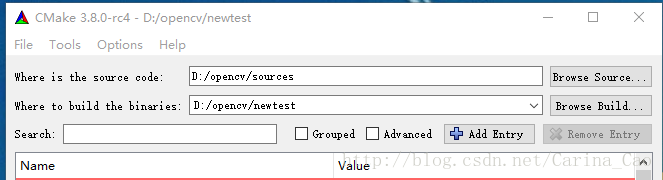
然后单击左下方的“Configure”按钮,这时会弹出“cmake-gui”窗口,在“Specify the generator forthis project”下拉菜单选择“Visual Studio 10 2010 win64”、“Use defaultnative compilers”后,单击“Finish”按钮。
完成以上操作后的cmake界面后,这里勾选“BUILD_EXAMPLES”选项,并把“CUDA-GENERATION”选项改为“Kepler”(因为OpenCV2.4.8匹配cuda版本太低),单击“Configure”按钮。
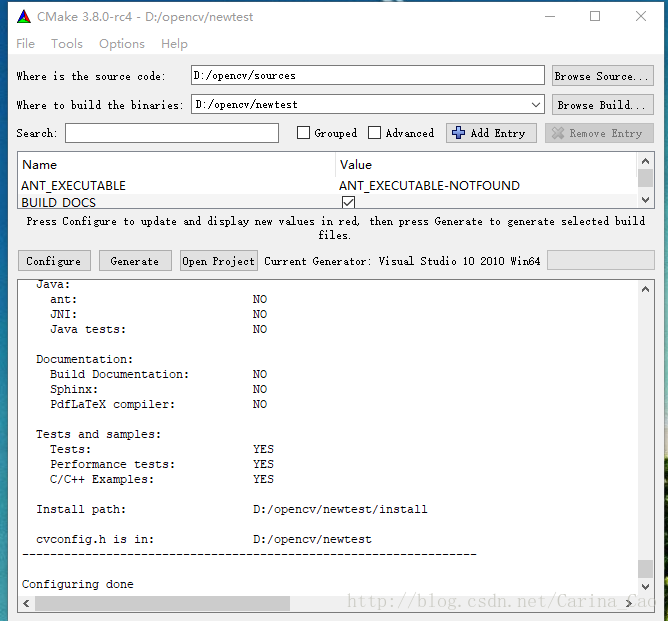
最后点击Generate,成功生成项目文件,同时在下方的信息里面会有一条为“Generating done”的字样。
编译生成目标文件
完成后在刚创建的子文件夹D:\opencv\newtest下会出现一个vs2010的解决方案文件OpenCV.sln,双击打开后,出现OpenCV2.4的所有工程项目,开始编译。
生成发行模式库
将选项卡切回到“解决方案资源管理器”,将编译模式切换为release,x64模式,右键单击“解决方案OpenCV”,选择“重新生成解决方案”,观察编译过程是否有错误或者警告,有警告信息并不妨碍编译OpenCV。
显示生成成功!
编译完成后再右键单击INSTALL项目,选择“生成”。再次生成成功!
注:这里没有使用inteltbb,想加的话也可以加。(intel tbb是一个库帮助你利用多核提高性能,它能指定合理的并行,其目标是性能)